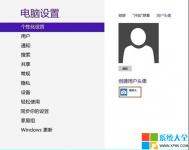众所周知,Windows 8相比于以前版本的Windows来说改进还是比较大的,大到功能模块的增加,小到一些细节上的改进,可以说变化是无处不在的。以前不管是XP还是Windows 7用户的头像都是静态的,但是从Windows 8开始,我们可以拍摄一段小的视频来当作用户头像,这可以说是一个很大的改进。先和大家说下方法吧,其实很简单,打开Charm菜单,选择设置,然后选择更多电脑设置:

在个性化设置里面,选择用户头像:

点击浏览就可以选择一个图片文件作为我们的用户头像,这一点和以前相比并没有什么改变,而在下边我们看到还有一个创建用户头像的选项:

这时点击摄像头,我们会发现电脑的摄像头被打开了,也就是说我们已经可以拍摄一段简单的视频作为自己的用户头像了。
很多时候我们会觉得身边某个朋友的头像很好看,这时候我们可以让他帮我们把这个头像的文件拷贝给自己。一般情况下这些文件都是一些jpg或者是png的图片文件,我们只需要把这个图片设置成用户头像就好了。但是现在我们会发现在Windows 8下,我们可以拍摄一段视频作为头像了,那怎样才能把拍摄的这段视频传给朋友呢?总不能再拍一遍吧,其实不用担心,解决的办法还是很简单的~
我们都知道电脑里不管是各种文档还是系统的各种设置,落到硬盘里其实都是一个个的文件而已。同样的,Windows 8的头像也是一种文件,我们可以在自己的电脑上找到它。方法很简单,我们只需要进入到这个目录下C:Users用户名AppDataRoamingMicrosoftWindowsAccountPictures,然后就可以看到我们的头像都会显示在这里边,不管它是一段视频还是一张图片:

在被设置成一个用户头像之后,它们都会统一转化成一个叫做.accountpicture-ms的文件,要更换头像的话,我们只需要双击就可以了,这样的话我们就可以直接把这个文件拷贝给朋友们了:

如此一来,我们不仅可以制作视频头像,还可以与好友分享头像图片,是不是更加有趣?!
好啦,今天要给大家介绍的就是这些了,咱们下次再见~